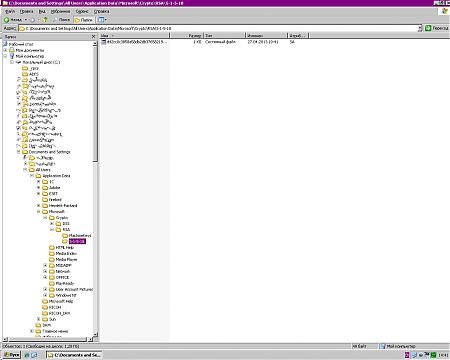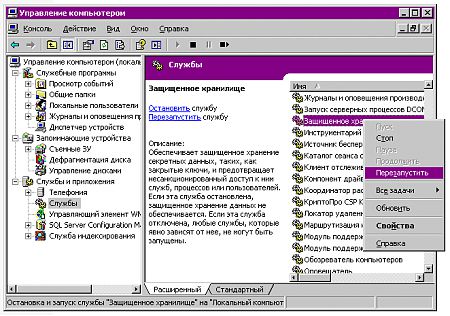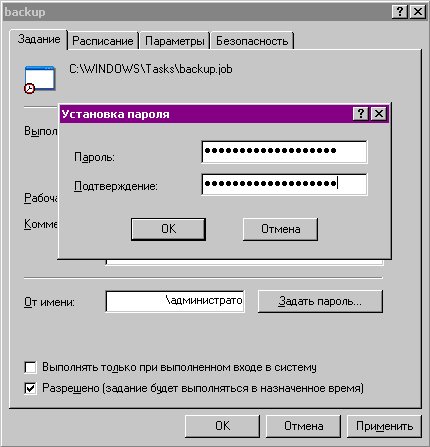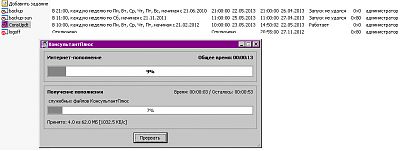Содержание
- КриптоПро CSP: сообщение «Набор ключей не определен» или «Набор ключей не существует»
- Возможные ошибки при работе с ЭЦП
- Код ошибки 0x80090016 . Набор ключей не существует в средстве просмотра событий или журналах агента
- Симптомы
- Причина
- Решение
- Дополнительная информация
- Свяжитесь с нами для получения помощи
- Ошибки 0x80090016 и 0x8009000f планировщика заданий Windows Server 2003 Дневник Максим Боголепов
- Ошибки 0x80090016 и 0x8009000f планировщика заданий Windows Server 2003
- Набор ключей не существует / идентификатор недействителен
КриптоПро CSP: сообщение «Набор ключей не определен» или «Набор ключей не существует»
При установке личного сертификата через КриптоПро CSP появляется сообщение «Набор ключей не определен» или «Набор ключей не существует».
Для решения данной проблемы следует выполнить следующие шаги:
1. В меню Пуск выберите пункт «КРИПТО-ПРО», запустите приложение «КриптоПро CSP».
2. Перейдите на вкладку «Сервис» и нажмите на кнопку «Удалить запомненные пароли». Отметьте пункт «Пользователя» и нажмите на кнопку ОК.
3. Нажмите «Просмотреть сертификаты в контейнере» – Обзор, в окне «Выбор ключевого контейнера» отметьте «Уникальные имена» и повторите установку сертификата. Если ключевой носитель – флэш-карта, необходимо просмотреть его содержимое. В корне носителя должна быть папка с шестью файлами с расширением .key.
4. Если ключевой носитель — ruToken или ruToken Lite, то следует переустановить драйвера и модуль поддержки. Для этого необходимо:
- Отсоединить токен от компьютера (в момент отключения светодиод на токене не должен мигать).
- Открыть меню «Пуск» > «Панель управления» > «Программы и компоненты».
- В списке найти элемент «Rutoken Support Modules», «Rutoken Drivers» (либо «Драйверы Рутокен») и выбрать «Удалить».
- Перезагрузить компьютер.
5. Сделать копию ключевого контейнера и выполнить установку сертификата с дубликата (см. Как скопировать контейнер/закрытую часть ключа?).
Остались вопросы?
Отдел технической поддержки
Источник
Возможные ошибки при работе с ЭЦП
Повторно добавьте сертификат в Личное хранилище по статье Установить «КриптоПро» CSP 5.0
Если проблема не решена, то переустановите «КриптоПро ЭЦП Browser Plug-in».
Проверьте текущую версию КриптоПро CSP. Она должна быть 4.0 и выше.
Если версия выше, то переустановите «КриптоПро ЭЦП Browser Plug-in».
Проверьте статус лицензий КриптоПро CSP. Для этого откройте Пуск и найдите «Управление лицензиями КриптоПро».
Если лицензия истекла, то купите и активируйте новую.
Если лицензия не истекла, то переустановите сертификаты и «КриптоПро ЭЦП Browser Plug-in».
Повторно добавьте сертификат в Личное хранилище по статье Установить «КриптоПро» CSP 5.0
Если проблема не решена, то переустановите «КриптоПро ЭЦП Browser Plug-in».
Ошибка установки свойства в контекст сертификата.
Источник
Код ошибки 0x80090016 . Набор ключей не существует в средстве просмотра событий или журналах агента
В этой статье объясняется, как устранить ошибку 0x80090016 «Набор ключей не существует» при попытке подключиться к средству просмотра событий или журналам агента.
Симптомы
При попытке подключиться к рабочей области Log Analytics с помощью агента мониторинга Майкрософт (MMA) подключение завершается сбоем, и в журнале просмотра событий Operations Manager регистрируется одна из следующих записей об ошибке:
Причина
Сервер был клонирован из золотого образа (также известного как главный образ), на котором уже установлен и настроен агент Windows Log Analytics. Сбой подключения, так как сертификаты содержат имя исходного сервера, который был клонирован, а не имя, которое в настоящее время используется Windows. (Примечание. Клонирование компьютера с уже настроенным агентом Log Analytics не поддерживается.)
Решение
Чтобы устранить эти ошибки, очистите и обновите сертификаты MMA следующим образом:
Чтобы открыть оснастку Службы, нажмите кнопку Пуск, введите services.msc и нажмите клавишу ВВОД.
Чтобы остановить службу, выберите Майкрософт Агент мониторинга, а затем щелкните значок Остановить службу.
Чтобы открыть консоль управления Майкрософт (MMC), нажмите кнопку Пуск, введитеmmc.exeи нажмите клавишу ВВОД.
Чтобы добавить оснастку Сертификаты, выберите Добавление файла> и удалениесертификатов>оснастки>Добавить>учетную запись> компьютераСледующий>локальный компьютер>Готово>ОК.
Чтобы просмотреть существующие сертификаты MMA в MMC, перейдите в раздел Сертификаты> МайкрософтСертификатыагента> мониторинга.
Мы рекомендуем экспортировать каждый сертификат, чтобы иметь резервную копию для обеспечения безопасности и аудита. Для этого выполните следующие действия:
Выберите и щелкните правой кнопкой мыши каждый указанный сертификат по отдельности, а затем выберите Все задачи>Экспортировать>следующий>нет, не экспортировать закрытый ключ.
На странице Формат файла экспорта выберите X.509 в кодировке Base-64 (. CER)>Далее.
На странице Экспортируемый файл в поле имя файла введите имя файла сертификата, а затем перейдите к расположению, куда нужно экспортировать сертификат. Затем выберите Сохранить>следующее>готово.
После экспорта резервных копий сертификатов, перечисленных в средней области, как описано на шаге 6, удалите сертификаты из MMC. Не закрывайте консоль.
В оснастке Службы выберите Майкрософт агент мониторинга, а затем щелкните значок Запустить службу, чтобы перезапустить его.
Подождите одну минуту. Затем в MMC выберите оснастку Сертификаты и щелкните значок Обновить или F5 для обновления. Вы должны увидеть новые сертификаты.
Просмотрите агент, журналы событий и рабочую область Log Analytics, чтобы определить, удалось ли устранить проблему с помощью этих действий.
Дополнительная информация
Свяжитесь с нами для получения помощи
Если у вас есть вопросы или вам нужна помощь, создайте запрос в службу поддержки или обратитесь за поддержкой сообщества Azure. Вы также можете отправить отзыв о продукте в службу поддержки сообщества Azure.
Источник
Ошибки 0x80090016 и 0x8009000f планировщика заданий Windows Server 2003 Дневник Максим Боголепов

Ошибки 0x80090016 и 0x8009000f планировщика заданий Windows Server 2003
| Код ошибки | Текст ошибки | Как исправить |
| 0x8010006E | Действие было отменено пользователем | Выберите нужный сертификат и нажмите Проверить. Согласитесь с подтверждением доступа. Введите пароль от сертификата, если он есть. |
| 0x80090016 | Набор ключей не существует | |
| 0x8007065B | Ошибка исполнения функции | |
| 0x80090008 | Указан неправильный алгоритм | |
| 0x8007064A | Данные настройки для этого продукта повреждены. Обратитесь в службу поддержки организации | |
| 0x80090010 | Отказано в доступе | |
| 0x80090019 | Набор ключей не определен |
 |
На сервере под управлением Microsoft Windows Server 2003 R2 Standard Edition Service Pack 2 перестали выполняться все задачи в “Планировщике заданий”. При попытке вызвать свойства любой из них, выскакивала ошибка: |
Как видно из скриншота – задания не выполнялись уже несколько дней (нажмите для увеличения):
Вот таким образом выглядит ошибка при попытке вызвать свойства задания (нажмите для увеличения):
Как оказалось, данная ситуация возникает при сбое в работе службы “Защищенное хранилище”. Чтобы исправить данную ошибку необходимо выполнить следующие действия:
1. запустите (перезапустите) службу “Защищенное хранилище”;
2. отобразите в проводнике (если у вас до сих пор этого не сделано 🙂 ) скрытые папки и файлы и удалите содержимое папки (но не саму папку!) C:Documents и SettingsAll UsersApplication DataMicrosoftCryptoRSAS-1-5-18 (нажмите для увеличения):
3. перезапустите службу “Защищенное хранилище” (нажмите для увеличения):
4. вызовите свойства необходимой задачи и заново задайте пароль пользователя, от имени которого она должна выполняться:
5. запустите эту задачу. проблема устранена (нажмите для увеличения):
_______________
Первоначально решение проблемы нашел здесь.








Rating: 4.8/5(10 votes cast)
Источник
Набор ключей не существует / идентификатор недействителен
Примечание: я нашел несколько вопросов, похожих на здесь, но тот, который был решен, не помог мне. Итак, я подумал, что открою новый вопрос.
Я перезагрузил наш сервер 2012, в котором размещены наши новые .net-приложения. После этого я начал получать ошибку 503. После расследования это показалось проблемой идентичности.
Прежде чем двигаться дальше, я должен заявить, что этот аккаунт работает уже несколько месяцев. Раньше перезагружался, и все нормально запустилось.
Итак, я получаю (довольно частые) ошибки 5059, 5057 и 5021 в журнале. Они сводятся к следующему:
Идентификатор пула приложений SVFileUpload недействителен. Имя пользователя или пароль, указанные для удостоверения, могут быть неправильными, или у пользователя могут отсутствовать права на пакетный вход. Если удостоверение не исправлено, пул приложений будет отключен, когда пул приложений получит свой первый запрос. Если права на пакетный вход вызывают проблему, необходимо изменить удостоверение в хранилище конфигурации IIS после предоставления прав, прежде чем служба активации процессов Windows (WAS) сможет повторить попытку входа в систему. Если удостоверение остается недействительным после обработки первого запроса для пула приложений, пул приложений будет отключен. Поле данных содержит номер ошибки.
Я думал, что просто проверю правильность пароля и учетной записи, поэтому я перехожу в пул приложений, выбираю identity-> custom и проверяю, что он настроен правильно. Я получаю сообщение об ошибке:
При выполнении этой операции произошла ошибка. Подробности: набор ключей не существует (исключение из HRESULT: 0x80090016)
Для меня это было странно, поэтому я попытался настроить пул приложений на встроенную учетную запись, и все сработало. Я получаю эту ошибку каждый раз, когда пытаюсь настроить пользовательскую учетную запись. Кроме того, не будут запускаться пулы приложений, использующие настраиваемые учетные записи.
Я немного погуглил, не зная, какую ошибку мне нужно было отследить. Я пытался:
- регистрация учетной записи в командной строке с помощью инструмента aspnet_
- Убедитесь, что пользователь был в группе IIS_IUSRS
- изменение разрешений для файлов C: ProgramData Microsoft Crypto RSA MachineKeys
- добавление совершенно нового пользователя и попытка настроить пул приложений для этой учетной записи пользователя
Была еще пара других случайных вещей, которые я пробовал в гугле, но я не помню.
Для меня эта ошибка не имеет смысла и кажется случайной. Мне нужна помощь в выяснении 1) почему я не могу настроить пул приложений для пользовательской учетной записи и 2) почему удостоверение больше не работает для моих приложений
-Редактировать
Недавно я удалил и повторно добавил учетную запись пользователя, с которой работал. Я думаю, это решает эту проблему. Остается проблема: я не могу обновить пул приложений из-за ошибки «набор ключей не существует».
Источник
Электронная подпись
Возможные ошибки при работе с ЭЦП
| Код ошибки | Текст ошибки | Как исправить |
| 0x8010006E | Действие было отменено пользователем | Выберите нужный сертификат и нажмите Проверить. Согласитесь с подтверждением доступа. Введите пароль от сертификата, если он есть. |
| 0x80090016 | Набор ключей не существует |
Повторно добавьте сертификат в Личное хранилище по статье Установить «КриптоПро» CSP 5.0 Если проблема не решена, то переустановите «КриптоПро ЭЦП Browser Plug-in». |
| 0x8007065B | Ошибка исполнения функции |
Проверьте текущую версию КриптоПро CSP. Она должна быть 5.0 и выше. Если версия меньше, то обновите приложение. Если версия выше, то переустановите «КриптоПро ЭЦП Browser Plug-in». |
| 0x80090008 | Указан неправильный алгоритм | |
| 0x8007064A | Данные настройки для этого продукта повреждены. Обратитесь в службу поддержки организации |
Проверьте статус лицензий КриптоПро CSP. Для этого откройте КриптоПро CSP. Информация о статусе лицензии отображается в главном разделе приложения в строке «Срок действия» Если лицензия истекла, то купите и активируйте новую. Если лицензия не истекла, то переустановите сертификаты и «КриптоПро ЭЦП Browser Plug-in». |
| 0x80090010 | Отказано в доступе | |
| 0x80090019 | Набор ключей не определен |
Повторно добавьте сертификат в Личное хранилище по статье Установить «КриптоПро» CSP 5.0 Если проблема не решена, то переустановите «КриптоПро ЭЦП Browser Plug-in». |
| 0x80092004 |
Ошибка установки свойства в контекст сертификата. Ошибка получения свойства сертификата. Объект или свойство не найдено. |
|
| 0xc0000225 |
ЭЦП не использует КриптоПровайдер |
Запустите на ПК командную строку (cmd) от имени администратора и пропишите там: regsvr32 cpcng Нажмите «Enter», закройте командную строку. Перезагрузите ПК. |
| Неожиданно: CMS Decrypt Error |
Электронная подпись соответствует требованиям |
Обратитесь в удостоверяющий центр, выпустивший сертификат для уточнения соответствия требованиям к ЭЦП:
|
Из нашей статьи вы узнаете:
При использовании КриптоПро ЭЦП Browser plug-in могут возникать ошибки, приводящие к тому, что плагин не работает или работает некорректно, из-за чего электронная подпись не создаётся. Рассмотрим наиболее распространённые варианты ошибок и разберёмся, как их устранить.
При проверке отображается статус «Плагин загружен», но нет информации о криптопровайдере
Это значит, что криптопровайдер КриптоПро CSP не установлен. Необходимо загрузить дистрибутив программы с сайта разработчика и установить её на компьютер. В настройках плагина в графу Список доверенных узлов также следует добавить адрес ресурса, с которым работаете (например, nalog.ru).
Не удаётся построить цепочку сертификатов для доверенного корневого центра. (0x800B010A)
При этой ошибке плагин не может сформировать запрос на создание ЭЦП. Она возникает, если по каким-то причинам нет возможности проверить статус сертификата. Например, если нет привязки к ключу или доступа к спискам отзыва. Также проблема может воспроизводиться, если не установлены корневые сертификаты.
Для устранения этой ошибки нужно привязать сертификат к закрытому ключу.
Сначала проверьте, строится ли цепочка доверия. Для этого нужно открыть файл сертификата, а затем вкладку Путь сертификации.
Если на значке сертификата отображается крест, это означает, что цепочка доверия не строится. В этом случае необходимо скачать и установить корневые и промежуточные сертификаты. Они должны быть доступны для загрузки на сайте удостоверяющего центра, который выпустил сертификат на ваше имя.
Для установки корневого сертификата необходимо:
- Кликнуть правой кнопкой мыши по файлу.
- В контекстном меню выбрать пункт Установить сертификат.
- После запуска Мастера установки нажать Далее.
- Выбрать вариант Поместить все сертификаты в выбранной хранилище и нажать Обзор.
- Выбрать в списке хранилищ Доверенные корневые центры сертификации, нажать ОК, затем Далее.
- Нажать Готово.
Установка промежуточных сертификатов выполняется точно так же, как и установка корневых, за исключением того, что в процессе установки вместо пункта Доверенные корневые центры сертификации нужно выбрать пункт Промежуточные центры сертификации.
Если вы создаёте ЭЦП таких форматов, как CAdES-T или CAdES-X Long Type 1, ошибка может возникать из-за отсутствия доверия к сертификату оператора службы предоставления штампов времени. В этой ситуации нужно установить корневой сертификат УЦ в доверенные корневые центры.
ЭЦП создаётся с ошибкой при проверке цепочки сертификатов
Данная проблема возникает из-за отсутствия доступа к спискам отозванных сертификатов. Списки должны быть доступны для загрузки на сайте удостоверяющего центра, который выпустил сертификат ЭЦП. Установка списков выполняется по той же схеме, что и установка промежуточного сертификата.
Ошибка несоответствия версии плагина
При проверке возникает сообщение «Установлен и настроен плагин для браузера КриптоПро ЭЦП Browser plug-in версии 2.0.12438 и выше. — undefined». В этом случае необходимо установить плагин версии 2.0.12438 и выше.
Появляется сообщение «Плагин недоступен»
Данная проблема может возникнуть, если ваш браузер не поддерживает установленную версию плагина. Попробуйте воспользоваться другим обозревателем.
Ошибки 0x8007064A и 0x8007065B
Ошибка возникает в связи с окончанием срока действия лицензий на КриптоПро CSP (КриптоПро TSP Client 2.0, Криптопро OCSP Client 2.0).
Чтобы создать электронную подпись с форматом CAdES-BES, необходима действующая лицензия на КриптоПро CSP. Создание ЭЦП с форматом CAdES-X Long Type 1 потребует наличия действующих лицензий:
- КриптоПро CSP;
- КриптоПро OCSP Client 2.0;
- КриптоПро TSP Client 2.0.
После приобретения лицензии потребуется её активация.
Набор ключей не существует (0x80090016)
Возникает из-за того, что у браузера нет прав для выполнения операции. Для решения проблемы в настройках плагина добавьте сайт в Список доверенных узлов.
Отказано в доступе (0x80090010)
Возникает в связи с истечением срока действия закрытого ключа. Чтобы проверить срок действия, запустите Крипто-Про CSP, затем откройте вкладку Сервис. Далее необходимо выбрать пункт Протестировать и указать контейнер с закрытым ключом. Если в результатах тестирования вы увидите, что срок действия закрытого ключа истёк, необходимо получить новый ключ.
Ошибка: Invalid algorithm specified. (0x80090008)
Появление такой ошибки означает, что криптопровайдер не поддерживает алгоритм используемого сертификата. Рекомендуется проверить актуальность версии КриптоПро CSP.
Если предлагаемые выше способы устранения ошибок не помогут, рекомендуем обратиться в службу поддержки КриптоПро.
У вас ещё нет электронной подписи? Её можно заказать у нас на сайте. Выберите подходящий вариант ЭЦП: для участия в электронных торгах, работы с порталами или отчётности. Процедура оформления не займёт больше одного дня.
|
Pichugin |
|
|
Статус: Новичок Группы: Участники
|
Добрый день. Работаю с ГИС ЖКХ. КриптоПро версии 4.0.9969 используется для подписания запросов, а stunnel из комплекта КриптоПро для установки защищенного соединения. Изначальный конфиг stunnel Для него выдает ошибку **** Error 0x80090304 returned by AcquireCredentialsHandle Нашел на форуме совет добавить в конфиг строчку pincode=12345678 Прошу совета в решении возникшей проблемы. |
 |
|
|
Pichugin |
|
|
Статус: Новичок Группы: Участники
|
Все еще не могу решить проблему. Прошу помощи. Использую Windows 7, служба stunnel запускается от имени того же пользователя, под которым установлен сертификат. Файл конфигурации stunnel: Код: При использовании stunnel.x64.exe возникает ошибка При использовании stunnel-msspi.exe возникает ошибка Лог файл для stunnel-msspi.exe: Код: |
 |
|
|
Михаил Селезнёв |
|
|
Статус: Сотрудник Группы: Участники Сказал «Спасибо»: 3 раз |
Добрый день! |
 |
|
|
pavlovskiy.an |
|
|
Статус: Новичок Группы: Участники
|
Добрый день! Аналогичная проблема, после истечения срока сертификата тензора с заменой на ФНС, такая вот история 2022.11.07 19:32:19 LOG7[4220:4304]: https accepted FD=144 from 127.0.0.1:57080 Нашлось решение? |
 |
|
|
Pichugin |
|
|
Статус: Новичок Группы: Участники
|
Мне в конце концов помог переход на windows 10 и КриптоПро 5. |
 |
|
|
Андрей * |
|
|
Статус: Сотрудник Группы: Участники Сказал «Спасибо»: 451 раз |
Автор: pavlovskiy.an Добрый день! Аналогичная проблема, после истечения срока сертификата тензора с заменой на ФНС, такая вот история 2022.11.07 19:32:19 LOG7[4220:4304]: https accepted FD=144 from 127.0.0.1:57080 Нашлось решение? CryptAcquireCertificatePrivateKey failed. Error = 0x80090016 А что Вы сделали после получения нового сертификата? Просто заменили файл с сертификатом? Его необходимо установить через панель управления КриптоПРО CSPСервисУстановить личный сертификат… |
|
Техническую поддержку оказываем тут |
|
 |
WWW |
|
pavlovskiy.an |
|
|
Статус: Новичок Группы: Участники
|
Конечно серт установлен в личные и экспортирован в директорию стунеля. Стунель крутится на отдельном скл и сервере1с (rphost), к которому пользователи не подключаются, а работают в терминале, на котором просто 1с предприятие, т.е два сервера. Связать с контейнером можно, если он в реестре или на флэшке/рутокене подсоединённом к машине с стунелем. Т.к. ключ ФНС можно только ставить и работать, скопировать его нельзя — в этом была вся засада. Проблему решил. Можно вопрос закрыть. |
 |
|
| Пользователи, просматривающие эту тему |
|
Guest |
Быстрый переход
Вы не можете создавать новые темы в этом форуме.
Вы не можете отвечать в этом форуме.
Вы не можете удалять Ваши сообщения в этом форуме.
Вы не можете редактировать Ваши сообщения в этом форуме.
Вы не можете создавать опросы в этом форуме.
Вы не можете голосовать в этом форуме.
Note: I’ve found several questions similar on here, but the one’s that were resolved did not work for me. So I thought I’d open a new question.
I rebooted our server 2012 box, which hosts our new .net applications. After doing so, I started receiving a 503 error. Upon investigation, it seemed like an identity problem.
Before going much further, I should state that this account has worked for several months now. I’ve rebooted before, and everything started fine.
So I’m getting the (quite common) 5059, 5057, and 5021 errors in the log. They boil down to this:
The identity of application pool SVFileUpload is invalid. The user name or password that is specified for the identity may be incorrect, or the user may not have batch logon rights. If the identity is not corrected, the application pool will be disabled when the application pool receives its first request. If batch logon rights are causing the problem, the identity in the IIS configuration store must be changed after rights have been granted before Windows Process Activation Service (WAS) can retry the logon. If the identity remains invalid after the first request for the application pool is processed, the application pool will be disabled. The data field contains the error number.
I thought I would just ensure the password and account were correct, so I go to the application pool, select identity-> custom and ensure it’s set up right. I get an error:
There was an error while performing this operation. Details: Keyset does not exist (Exception from HRESULT: 0x80090016)
This was strange to me, so I tried setting the app pool to a built in account, and it worked fine. I get this error anytime I try to set to a custom account. Also, no app pools that are using custom accounts will run.
I googled a bit, unsure which error was the one I needed to track. I have tried:
- registering the account on the command line via the aspnet_ tool
- Making sure the user was in the IIS_IUSRS group
- changing the permissions on C:ProgramDataMicrosoftCryptoRSAMachineKeys file(s)
- adding a completely new user and trying to set an app pool to that users account
There was a couple other random things I tried from googling but I don’t remember.
This error doesn’t make sense to me, and it seems random. I need help figuring out 1) why I can’t set an app pool to a custom account and 2) why the identity isn’t working for my applications anymore
-Edit
I recently removed and re-added the user account I’ve been working with. I think that solves that problem. The problem remaining is I can’t update the application pool because of the «keyset does not exist» error.
Note: I’ve found several questions similar on here, but the one’s that were resolved did not work for me. So I thought I’d open a new question.
I rebooted our server 2012 box, which hosts our new .net applications. After doing so, I started receiving a 503 error. Upon investigation, it seemed like an identity problem.
Before going much further, I should state that this account has worked for several months now. I’ve rebooted before, and everything started fine.
So I’m getting the (quite common) 5059, 5057, and 5021 errors in the log. They boil down to this:
The identity of application pool SVFileUpload is invalid. The user name or password that is specified for the identity may be incorrect, or the user may not have batch logon rights. If the identity is not corrected, the application pool will be disabled when the application pool receives its first request. If batch logon rights are causing the problem, the identity in the IIS configuration store must be changed after rights have been granted before Windows Process Activation Service (WAS) can retry the logon. If the identity remains invalid after the first request for the application pool is processed, the application pool will be disabled. The data field contains the error number.
I thought I would just ensure the password and account were correct, so I go to the application pool, select identity-> custom and ensure it’s set up right. I get an error:
There was an error while performing this operation. Details: Keyset does not exist (Exception from HRESULT: 0x80090016)
This was strange to me, so I tried setting the app pool to a built in account, and it worked fine. I get this error anytime I try to set to a custom account. Also, no app pools that are using custom accounts will run.
I googled a bit, unsure which error was the one I needed to track. I have tried:
- registering the account on the command line via the aspnet_ tool
- Making sure the user was in the IIS_IUSRS group
- changing the permissions on C:ProgramDataMicrosoftCryptoRSAMachineKeys file(s)
- adding a completely new user and trying to set an app pool to that users account
There was a couple other random things I tried from googling but I don’t remember.
This error doesn’t make sense to me, and it seems random. I need help figuring out 1) why I can’t set an app pool to a custom account and 2) why the identity isn’t working for my applications anymore
-Edit
I recently removed and re-added the user account I’ve been working with. I think that solves that problem. The problem remaining is I can’t update the application pool because of the «keyset does not exist» error.